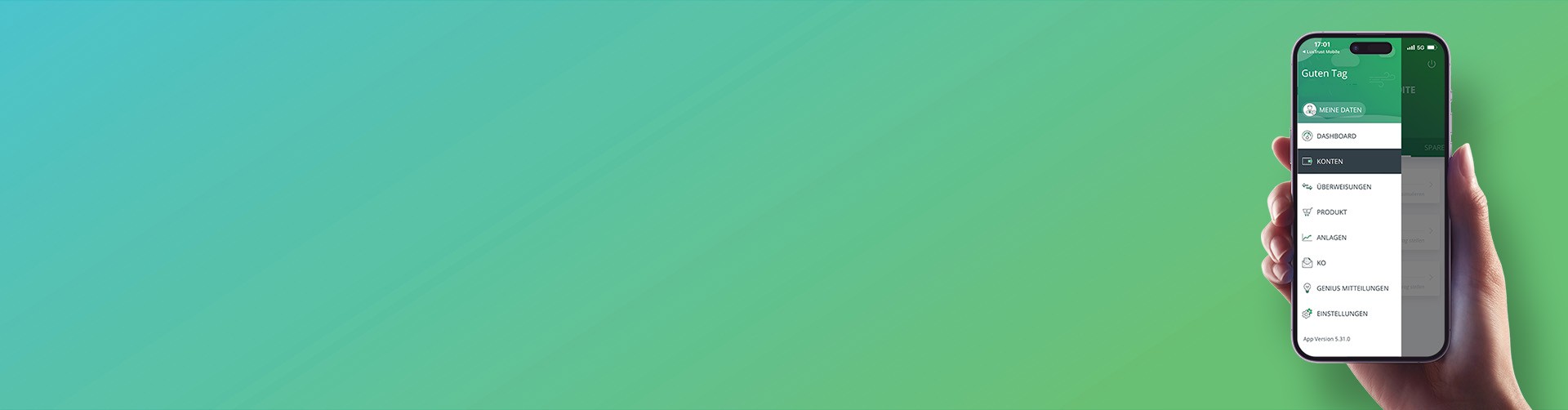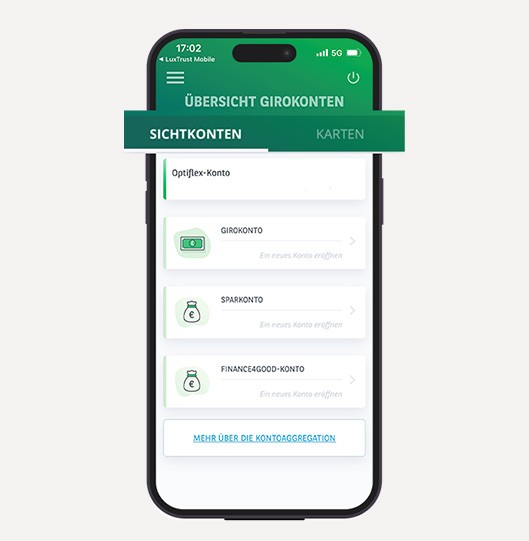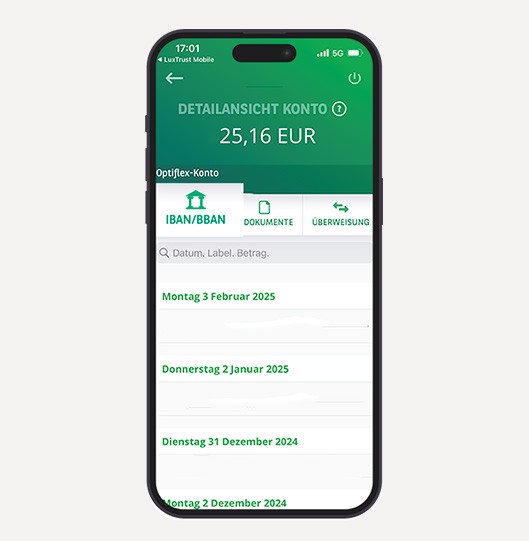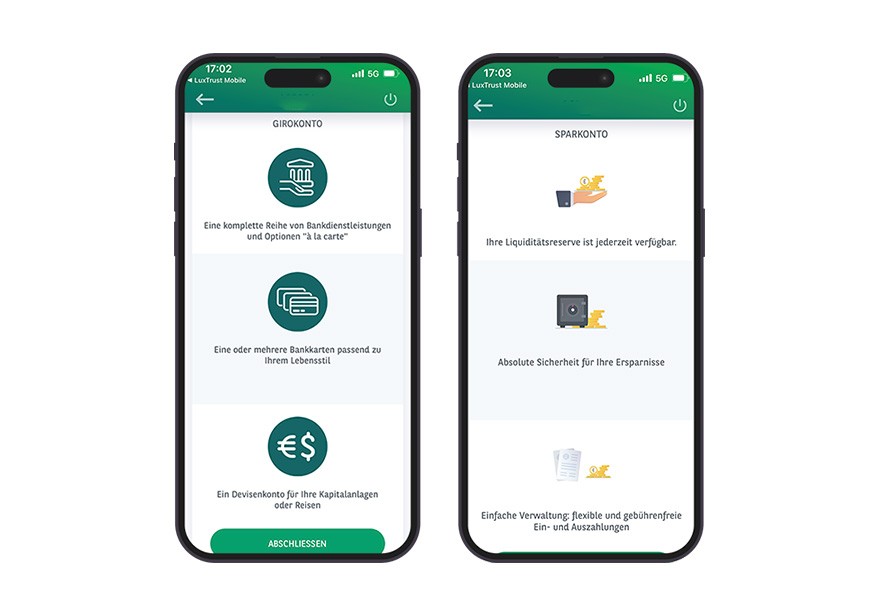
Sie möchten ein Girokonto oder ein Sparkonto eröffnen? Rufen Sie einfach in Ihrer App oder auf der Website Ihren Web Banking-Bereich au
In der App:
- Wählen Sie im Menü „Konten“ die Option „Girokonto“ oder „Sparkonto“.
- Tippen Sie auf „Abschließen“ und wählen Sie die Währung des neuen Kontos aus.
- Anschließend tippen Sie auf „Bestätigen“ und authentifizieren sich mit Ihrer LuxTrust-Lösung.
Sie können auch eine erste Überweisung anweisen, die bei Eröffnung des Kontos berücksichtigt wird.
Auf der Website:
- Klicken Sie im Menü „Konten“ unter Ihren Sichtkonten oder Sparkonten auf „Ein neues Konto eröffnen“.
- Füllen Sie auf dem nun angezeigten Bildschirm das Antragsformular aus, klicken Sie auf „Bestätigen“ und authentifizieren Sie sich mit LuxTrust Mobile auf Ihrem Smartphone.